无论是在社交媒体上分享照片还是在网站上发布或者上传图片,我们都需要对图片进行压缩,以满足不同的需求。
有时我们需要将图片压缩至指定大小,这个时候简单的压缩图片方式就不适用了,得借助专业的图片编辑软件,跟着小编学习这几种简单方法,轻松实现压缩!
方法一:改图鸭
改图鸭是一款主打图片编辑功能的软件,主要功能有抠图、格式转换、拼图等,基本上能满足你所有的作图要求!而且软件中的图片压缩功能有三种模式可选,支持压缩至指定大小和批量压缩,可以充分满足题主要求!
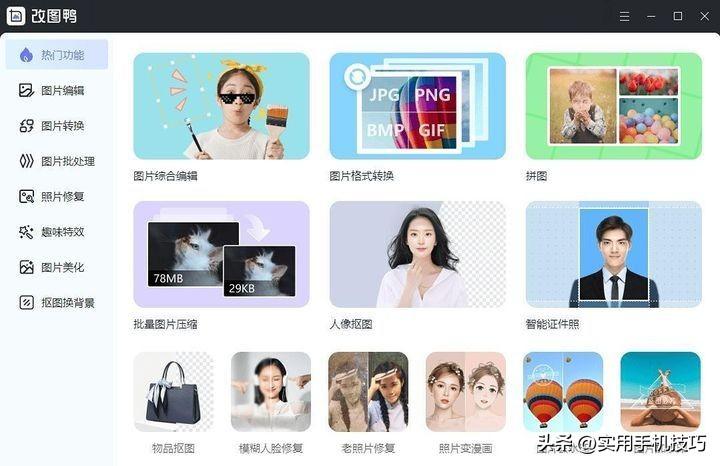
压缩步骤:
步骤①:打开改图鸭软件首页,点击批量图片压缩进入;
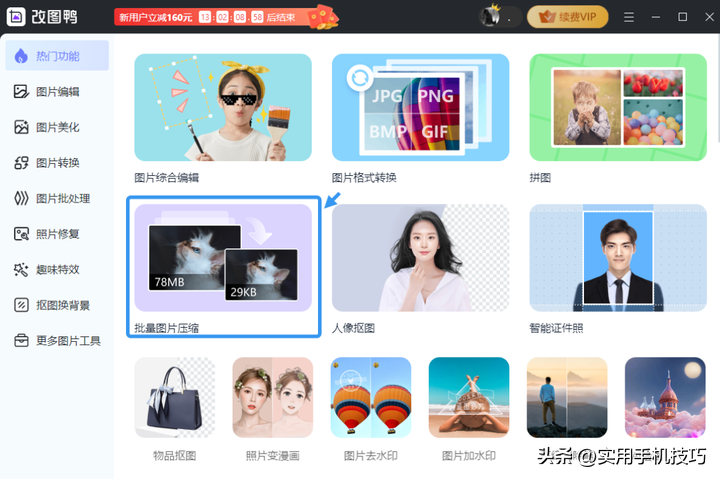
步骤②:上传需要压缩的图片,可以上传单个图片或者文件夹(支持批量上传),JPG、PNG、JPEG格式的图片都满足,连GIF都可以压缩!
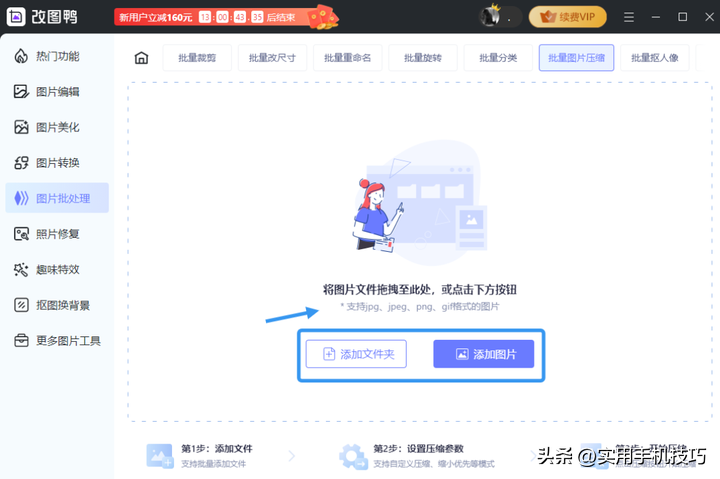
步骤③:设置压缩参数,有三种可选:缩小优先/均衡压缩/清晰优先;
或者自定义:可以直接设定好压缩图片大小,例如题主需要压缩到10K,在目标大小填写10K即可;
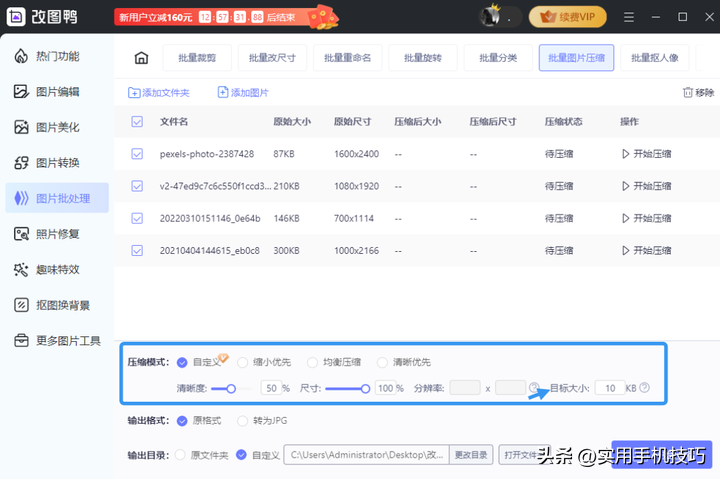
步骤④:确认设置完毕后,在下侧设置压缩模式并点击“开始压缩”按钮,全部批量转换,而且转换速度非常快,几张图片几秒搞定!
压缩成功后会自动保存在同个文件夹下,方便后续查看和编辑,效率一百分!
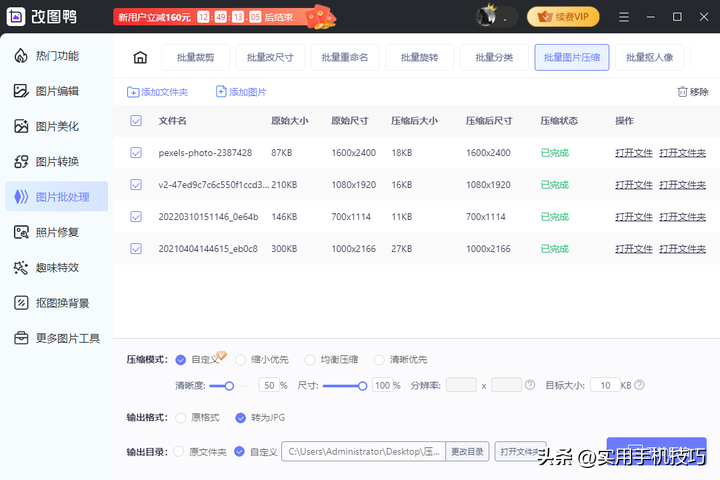
看看这个压缩的效果,虽然一下子小了很多倍,但清晰度依然十分优秀!
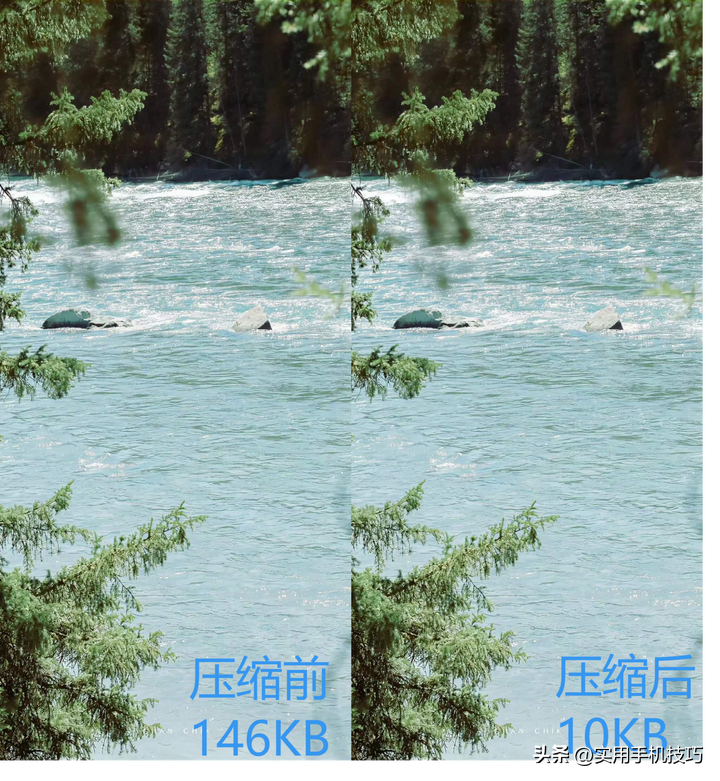
方法二:美图秀秀
虽然美图秀秀是我们常用的P图软件,最常用的功能是人像美容和各种P图,但是如果想要进行一些简单的P图也可以用它,操作起来也并不难↓
压缩步骤:
步骤①:在美图秀秀中打开需要压缩的图片,点击右上角的“保存”按钮;
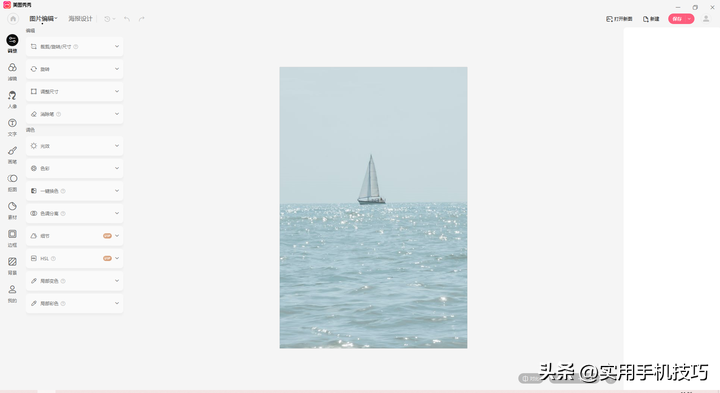
步骤②:在弹出的窗口可以看到画质调整:有手动调整、缩小优先、画质优先三种可选(后面两种需要会员),拉动滑块,下方会显示预估大小,不过最简单的还是直接写上10KB;
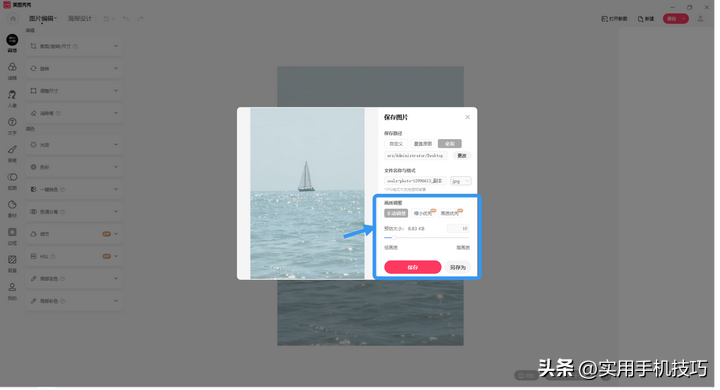
步骤③:然后点击保存即可,可以看到也是成功压缩到了10KB;不过比起第一个方法来说,压缩后的图片质量可能较低,画质受损,所以如果追求更高质量和高效率的压缩方式还是建议第一种方法。
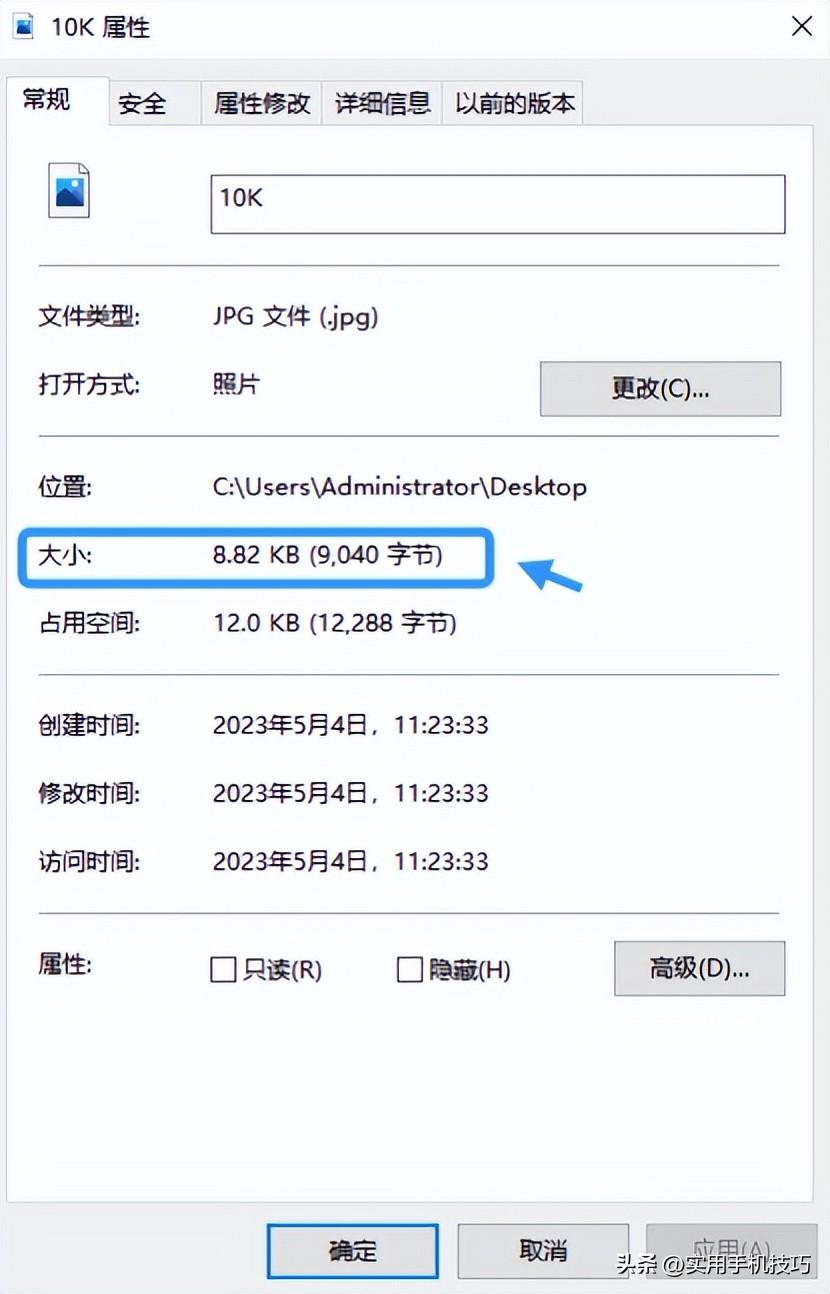
版权声明:本文内容由互联网用户自发贡献,该文观点仅代表作者本人。本站仅提供信息存储空间服务,不拥有所有权,不承担相关法律责任。如发现本站有涉嫌抄袭侵权/违法违规的内容, 请发送邮件至举报,一经查实,本站将立刻删除。





